Alle Anfragen und Antworten bei ChatGPT werden im Verlauf in eurem Account festgehalten. Ihr könnt die Gespräche speichern, um darauf etwa in einem Textdokument zuzugreifen oder sie mit anderen zu teilen. Sind euch bestimmte Anfragen peinlich, könnt ihr einzelne oder alle Einträge aus dem ChatGPT-Verlauf löschen.
Nach dem Login in euren Account werden frühere Konversationen mit dem Chatbot in der Leiste links angezeigt. Hier könnt ihr alte Antworten noch einmal aufrufen und die entsprechenden Gespräche auch fortführen.
ChatGPT: Verlauf speichern & bisherige Gespräche sichern
Um einen besseren Überblick zu behalten, könnt ihr einzelne Chats umbenennen. Drückt dafür zunächst auf die jeweilige Zeile und tippt dann das Stift-Symbol rechts daneben an. Danach könnt ihr einen besseren Titel eingeben. Die Position der Gespräche lässt sich nicht ändern. Sobald ihr im jeweiligen Chat etwas Neues schreibt, wird er auch nicht nach ganz oben verschoben. Um zu verhindern, dass das Gespräch verloren geht, könnt ihr den Verlauf speichern. Eine Export-Funktion gibt es direkt in ChatGPT nicht, dafür aber einige andere Wege:
- Besonders einfach lässt sich ein Verlauf speichern, wenn ihr den Text einfach markiert, kopiert und dann in ein anderes Programm, zum Beispiel ein Schreib-Tool wie Word einfügt.
- Setzt sich das Gespräch aber aus mehreren Anfragen und Antworten zusammen, wird diese Methode schnell unübersichtlich. In der Zieldatei werden Fragen und Antworten nicht übersichtlich voneinander getrennt und formatiert.
- Als Alternative könnt ihr mit „SaveGPT“ ein Browser-Add-on installieren, das Chatverläufe speichert. Die Erweiterung gibt es für Google Chrome und Firefox. Einmal installiert, findet ihr einen Button rechts oben im Browser-Fenster. Zukünftig lassen sich Gesprächsstränge von ChatGPT hierüber schnell aufrufen.
- Das Add-on kann aber nicht rückwirkend auf frühere Gespräche zugreifen.
ChatGPT: Verlauf löschen – einzelne oder alle Chats entfernen
Daneben kann man einen Verlauf bei ChatGPT löschen. Auch dafür gibt es mehrere Methoden:
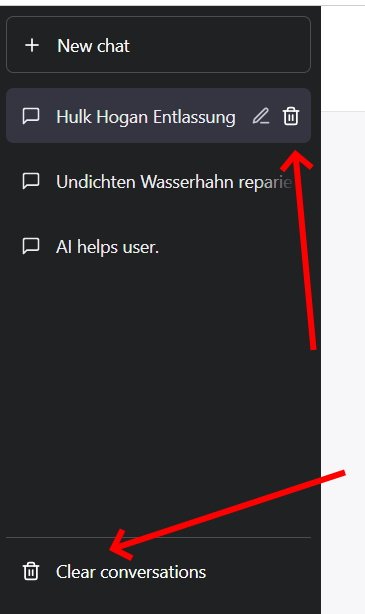
- Wollt ihr ein komplettes Gespräch in Vergessenheit geraten lassen, sucht den Chat links in der Leiste aus. Einmal gedrückt, könnt ihr es über das Mülleimersymbol vollständig löschen.
- Ihr könnt auch die ganze Historie entfernen. Unterhalb der Chat-Einträge in der Seitenleiste findet ihr die Option „Clear conversations“. Drückt einmal darauf und bestätigt die Abfrage. Danach sind alle ChatGPT-Gespräche verschwunden. Achtung: Ihr könnt den Chat-Verlauf nicht wiederherstellen lassen. Im „SaveGPT“-Add-on bleiben sie weiterhin erhalten.
- Es gibt keine Befehle, mit denen man das aktuelle Chat-Fenster leeren kann.
An anderer Stelle erklären wir euch, wie ihr ChatGPT auf Deutsch nutzen könnt und welche Alternativen es für den Chatbot gibt.



